Windowsコマンドプロンプトでオートコンプリートをオンにする方法
コマンドプロンプト(Command Prompt)を定期的に使用する必要があるWindowsのパワーユーザーの場合は、コマンドプロンプト(Command Prompt)でオートコンプリートをオンにすると便利です。変更を永続的にしたい場合は、Windowsレジストリ(Windows Registry)を編集する必要があります。
ファイル(File)名の補完とフォルダ名の補完は、Windowsコマンドプロセッサまたはcmd.exeのクイック検索機能です。CMD.exeのオートコンプリート(Auto-complete)は、 Windowsでは(Windows –)デフォルトで有効になっていません。有効にする必要があります。
コマンドプロンプトで(Command Prompt)オートコンプリート(AutoComplete)を有効にする
オートコンプリートは、永続的にアクティブにすることも、現在のセッションに対してのみアクティブにすることもできます。
CMD(Activate)でオートコンプリートを一時的に有効にする(CMD)
現在のコマンドセッションの現在のユーザーのCMDでオートコンプリートを有効にするには、[ファイル名を指定して実行(Run)]ボックスを開き、次のコマンドを入力してEnterキー(Enter)を押します。
cmd /f
/fスイッチは、ファイル名とディレクトリ名の補完文字を有効または無効にします。
ここで、 Ctrl+Dを押してフォルダ名を完成させるか、Ctrl+Fを押してファイル名を完成させます。このキーの組み合わせを押し続けると、ファイル名が変更されます。
自動完了を無効にするには、次のように入力してEnterキーを押します。
cmd /f:off
CMDでオートコンプリートを永続的にオンにする
コマンドプロンプトで永続的にオートコンプリートを有効にするには、regeditを実行して(regedit)レジストリエディタ(Registry Editor)を開き、次のレジストリキーに移動します。
HKEY_LOCAL_MACHINE\SOFTWARE\Microsoft\Command Processor
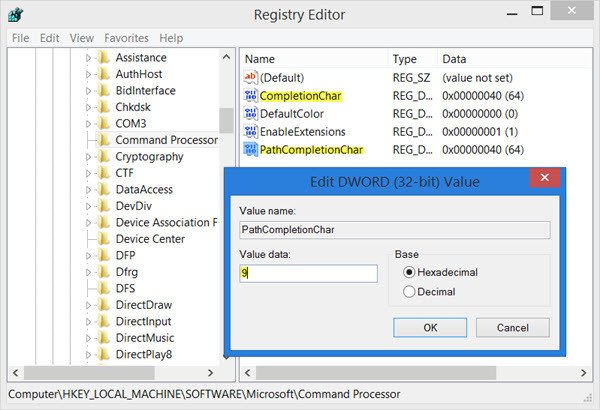
CompletionChar値を編集する必要があります。16進数(Hexadecimal)のデフォルトは40です。REG_DWORDの値を9に(9)設定(Set)します。これにより、フォルダ名の補完が可能になります。
次に、PathCompletionCharをダブルクリックして、その値を9に変更します。
これにより、TABキー(TAB key)が制御文字として設定されます。
この投稿の最初の部分で説明したように、単一のコマンドセッションで使用するのと同じ制御文字を使用する場合は、次のように値を設定します。
- Ctrl+Dの場合は4
- Ctrl+Fの場合は6
Windowsは完全なパスを検索し、ファイル名とフォルダー名の両方と照合するため、ファイル名のオートコンプリート機能はフォルダーでも機能します。
Go on to read more Command Prompt Tips Tricks!
Related posts
Windows 10にCommand Promptを使用してプログラムをアンインストールする方法
Windows 10の基本Command Prompt Tips
CMD or Command Prompt keyboard shortcutsのリストWindows 11/10
Command PromptをWindows 11/10でAdministratorとして実行する方法
Command PromptからWindows 10のレジストリを編集する方法
Delete A Folder or File使用Command Prompt(CMD)
Find Command Prompt or PowerShellを使用するWindows 10 Product Key
5 Ways Windows 10でElevated Command Promptを開く
Access FTP Server Windows 10でCommand Promptを使用する
Command Lineを使用してプロセスをWindows 10で使用する方法
Find File and Folder Ownership information Command Promptを使用する
Manage Wireless Networks Command Promptを使用する
CMDをより面白くするための5つのコマンドプロンプトのトリック
Command PromptはWindows 10でAdministratorとして実行されません
Perform Arithmetic Command PromptのWindows 10の操作
便利なコマンドCommand Promptを使用してファイルとフォルダを管理します
Command Promptでドライバをアンインストールする方法Windows 11
Create Multiple Folders Using Command Prompt and PowerShell
Microsoft 365を使用してWindows 10でMicrosoft 365を修復する方法
ALWAYS AdministratorとしてCommand Prompt and PowerShellを実行する方法
